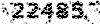اکثر اسکریپت هایی که همه روزه با آن ها سر و کار داریم از پایگاه های داده برای ذخیره اطلاعات استفاده می کنند . در این آموزش یاد خواهید گرفت که چگونه یک دیتابیس ساخته ، یک یوزر را به آن مرتبط کنیم . چگونه یک دیتابیس را به سیستم وارد نماییم و در نهایت چگونه دیتابیس های خود را با استفاده از کنترل پنل دایرکت ادمین یا با استفاده از phpMyAdmin مدیریت نماییم .
چگونه یک دیتابیس بسازیم و آنرا برای استفاده در اسکریپت آماده کنیم ؟
برای ساخت یک دیتابیس ابتدا وارد کنترل پنل دایرکت ادمین شوید و سپس در بخش Domian Management بر روی آیکن MySQL Management کلیک نمایید .

در صفحه ای که برایتان باز می شود ، برای ساخت یک دیتابیس جدید بر روی لینک Create New Database کلیک نمایید .

پر کردن اطلاعات در این صفحه بسیار آسان و واضح است ، در بخش Database Name نام دیتابیس را وارد می کنید ، در بخش Database Username نام کاربری دیتابیس و سپس در بخش Username Password و Confirm Password پسورد مورد نظرتان را به ترتیب یک بار وارد کرده و یک بار معادل آن را تکرار میکنید . در پایان بر روی دکمه ی Create کلیک کنید .

همانطور که مشاهده میکنید، در پایان اطلاعات دیتابیس ساخته شده اعمل از نام دیتابیس، یوزر دیتابیس و پسورد آن به همراه سرور دیتابیس برایتان به نمایش در خواهد آمد. همانطور که در تصویر نیز قابل مشاهده است، به صورت اتوماتیک نام کاربری شما به پشت نام و یوزر دیتابیسی که ساخته این اضافه شده است. بنابراین نام دیتابیس به صورت accountuser_dbname و نام کاربری آن به فرم accountuser_dbuser خواهد بود .

در صفحه بالا بر روی عبارت Here در پایین صفحه کلیک کنید تا به صفحه ی دیتابیس ها باز گردید . دیتابیس به لیست دیتابیس های جدید اضافه شده و آماده ی به کارگیری است .
پشتیبان گیری ، تعمیر ، بهینه سازی ، بررسی و حذف یک دیتابیس

عوض کردن پسورد یک دیتابیس و تغییر سطوح دسترسی آن
چگونه پسورد یک دیتابیس را عوض کنیم؟
وارد اکانت خود در دایرکت ادمین شده و از بخش Domain Management آیکن MySQL Management را پیدا کرده و بر روی آن کلیک کنید .

بر روی نام دیتابیس مورد نظرتان کلیک نمایید تا صفحه ای باز شود که یوزرهای دیتابیس را به نمایش میگذارد .

در جلوی نام یوزر بر روی modify password کلیک کنید. در صفحه ی جدید پسورد مورد نظرتان را وارد نموده و سپس بر روی دکمه ی Save کلیک کنید تا تنظیمات مورد نظر شما بر روی دیتابیس اعمال شود .

چگونه سطوح دسترسی یک یوزر را تغییر دهیم ؟


شما میتوانید دسترسی ها را بر اساس نیاز خود تغییر دهید. مثلا در اینجا به این یوزر دسترسی Grant داده نشده است و ممکن است که شما به آن نیاز داشته باشید و لازم باشد که آن را فعال نمایید. دسترسی هایی که در بالا میبینید، دسترسی هایی هستند که به صورت اتوماتیک در هنگام ساخت یوزر به آن داده شده اند، در صورتی که دسترسی ها را عوض کرده اید و به مشکلی برخورده اید، میتوانید با راهنمایی گرفتن از تصویر بالا، دسترسی ها را به حالت اول بازگردانید. در پایان بر روی دکمه ی Save کلیک کنید.
ورود به phpMyAdmin



توجه داشته باشید که اینجا لازم است یوزرنیم و پسورد دیتابیس مورد نظر را وارد کنید تا به پنل phpMyAdmin هدایت شوید. در غیر این صورت دسترسی به این پنل برای شما میسر نخواهید بود.